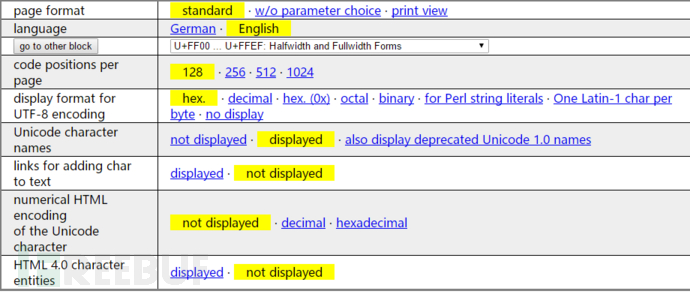10个SecureCRT小窍门——你玩转几个?
SecureCRT,相信不用我过多介绍了吧,一款通过telnet、ssh登录远端设备的终端软件。
无论是搞网络的,做系统的甚至写程序的,连接设备必用软件,容易上,手稳定性高,功能强大。

但是,面对SecureCRT密密麻麻的功能菜单,大家熟悉几个?
别把SecureCRT用成腻子
让我猜猜你平时怎么使用SecureCRT。
第一步:打开软件。
第二步:点开左边的会话管理栏,选择你要连接的设备。
第三步:双击连接,走你!
第四步:开始弹键盘协奏曲。
这应该是大家日常工作中,最频繁的SecureCRT使用习惯和方法吧。
但是,要光这样用,可能就屈了才了.SecureCRT的功能强大得让人受不了。
从基本的连接设备,到高级的运行脚本和python程序等,它都支持。
<>强而今天,我就同你一起分享10个非常简单,但是又能让你的工作事半功倍的SecureCRT小窍门。
<>强让你不再把SecureCRT用成腻子。
注:什么是腻子?
腻子也是一款telnet和ssh的终端免费小软件。
功能单一,界面不是太友好,工作效率相比SecureCRT低很多。
窍门一:自动记录系统日志
配置网络或者系统设备,日志记录必可不少。
一方面记录设备的交互信息,方便后续追溯问题,在某些关键时候绝对能够帮你大忙。
例如配置过程中出现故障,你需要自证清白:老板,我可没有重启设备,它自己挂了啊。
这时候要是没有日志记录,百口莫辩。
<>强如何让SecureCRT在每次开始会话时自动记录日志?
方法很简单:
<强>通过修改全局默认设置,让每一个会话都自动记录日志。
如下所示:
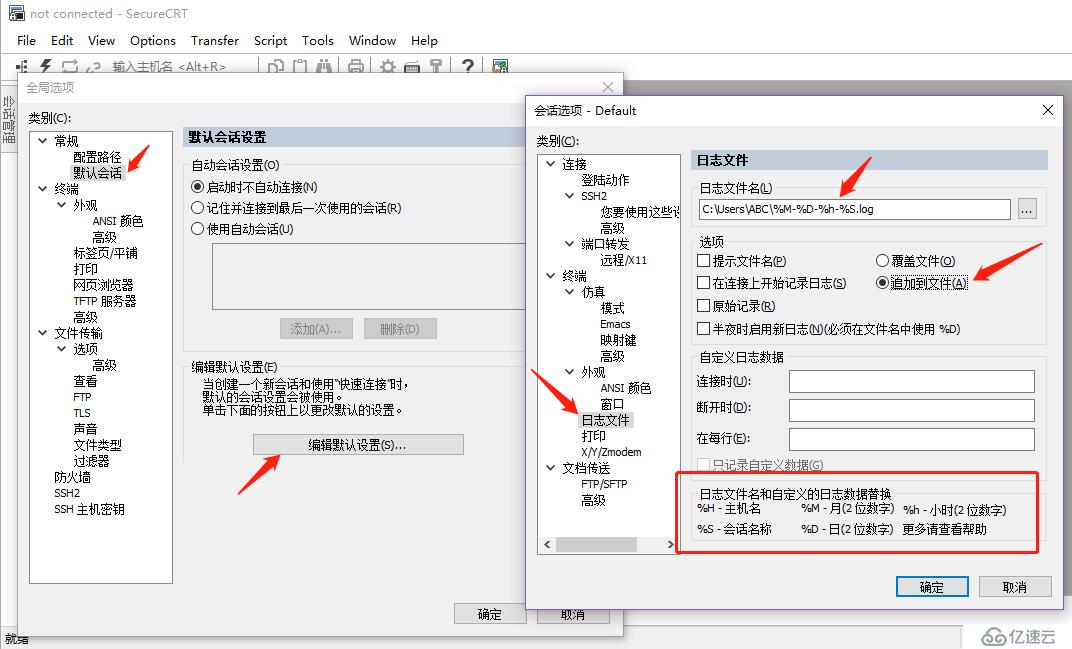
<强>选项→全局属性
<强>全局属性里面选择常规→编辑默认设置
<>强打开的对话框中,选择日志文件,最后选择日志文件的目录。
默认情况下,日志文件的名字为session.log。但是我们可以更加灵活,采用通配符的形式。
例如上面的例子中,我定义了采用<强>月-日-小时——会话名称. log 强的文件名称形式,具体参数可以参阅图中长方形内的参数表。
定义完成以后,保存配置并应用到所有会话。
下一次你连接一个会话,它就自动在指定目录下新建一个基于以上格式的日志文件了。
PS:在选项部分,个人建议最好选择覆盖文件,例如当在短时间之内重复登录会话,由于会话的日志文件名称相同。
如你选择覆盖,则后续文件会覆盖之前的同名文件。
而追加的话,则相同文件名称的情况下,时间靠后的文件内容直接追加到第一个文件内。
窍门二:修改会话缓存大小
你或许遇到过此类问题:某一次登陆设备查看配置。
可是因为配置太多,SecureCRT窗口一直持续输出翻页,等你想往回看之前的内容,把窗口滚动条拖到最顶上时,发现之前的配置都已经看不见了,只有最近的一部分配置还在。
这是因为SecureCRT默认情况下只实时显示最多500行内容,超过500行就丢弃最上面的内容。
修改很简单,若你希望全局修改所有会话的回滚行数,就在:
<强>选项→全局属性
<强>全局属性里面选择常规→编辑默认设置
<强>默认设置内选择终端→仿真
若你仅仅想修改一个会话。
<强>就在会话管理器里面右击需要修改的会话,点击属性。
无论哪一个,最终都把你带到这个界面,如下所示:
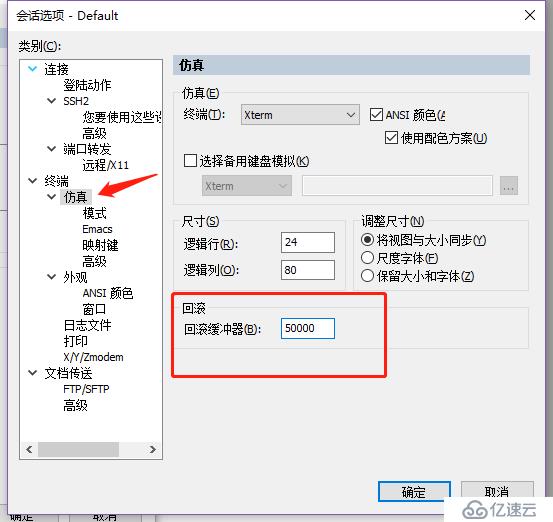
上图中,修改回滚缓冲器的值从500到其他值即可,我一般设定为5万就够用了。
窍门三:多窗口同时输入
有时候,你需要在多个会话窗口内容输出重复的内容,或者你需要同时重启好几个设备。
10个提升工作效率的安全CRT小窍门——你玩转了几个吗?